What are you looking for?
- Samsung Community
- :
- Categorii Produse
- :
- Aplicații și Servicii
- :
- Cum se șterg informațiile personale de pe telefonul Samsung Galaxy
Subiect inițial:
Cum se șterg informațiile personale de pe telefonul Samsung Galaxy
- Abonează-te la fluxul RSS
- Marchează subiectul ca nou
- Marchează subiectul ca citit
- Plasează în partea de sus a paginii this Subiect for Utilizatorul actual
- Bookmark
- Abonează-te
- Versiunea de tipărit a paginii
02-03-2022 09:12 AM - editat 02-03-2022 09:13 AM
- Marchează ca nou
- Bookmark
- Abonează-te
- Dezactivare
- Abonează-te la fluxul RSS
- Evidenţiază
- Tipăreşte
Când cumperi un telefon, nou sau second hand, este foarte important să resetezi și să ștergi toate informațiile personale din vechiul tău dispozitiv. Află detalii suplimentare despre cum poți să-ți protejezi informațiile personale prin readucerea vechiului dispozitiv la setările din fabrică și ștergerea tuturor datelor.
Înainte de a încerca recomandările de mai jos, asigură-te că software-ul dispozitivului și aplicațiile aferente sunt actualizate la cea mai recentă versiune. Pentru a actualiza software-ul dispozitivului mobil, urmează acești pași:
Pasul 1. Accesează Setări > Actualizare software.
Pasul 2. Atinge Descărcare și instalare.
Pasul 3. Urmează instrucțiunile de pe ecran.
Punct de verificare 1. Fă-ți backup al datelor înainte de revenirea la setările din fabrică
Readucerea dispozitivului tău la setările din fabrică va șterge definitiv toate datele tale, care nu vor mai putea fi recuperate. Este important să-ți transferi înainte toate datele într-o locație sigură. Încearcă să folosești Smart Switch pentru a-ți conecta dispozitivul la un PC, astfel încât să-ți faci backup la date.
Ce este Smart Switch?
Smart Switch este un program de PC care realizează backup-uri sau transferă datele pentru care s-a făcut deja backup pe dispozitive noi sau existente, ceea ce face ca actualizarea programului software la cea mai recentă versiune să fie mai convenabilă. Smart Switch este instalat în mod implicit la majoritatea modelelor Galaxy și poate fi activat navigând la Setări > Conturi și backup > Smart Switch.
Backup pe PC folosind Smart Switch
(consultă și articolul scris de @ElfStone - Cum se face back-up cu ajutorul aplicației Samsung Smart Switch)
Pasul 1. Descarcă Smart Switch PC pe computerul personal. Pentru a descărca click aici: Smart Switch PC.
Pasul 2. Odată ce ați finalizat instalarea, deschideți programul Smart Switch. Cu ajutorul unui cablu USB, conectați dispozitivul la PC.

Pasul 3. Pe dispozitivul tău selectează Se permite la mesajul pop-up „Permiteți accesul la datele telefonului?”

Pasul 4. După realizarea conexiunii cu succes, va apărea pe ecranul PC-ului o fereastră pop-up. Selectează Backup în partea stângă jos a ecranului.

Pasul 5. După verificarea fișierelor de backup, selectează OK.

Pasul 6. PC-ul tău va începe procesul de backup în mod automat. În funcție de dimensiunile datelor pentru care se face backup, procesul poate dura câteva minute. Odată finalizat procesul, apasă pe OK.

Important
Modulele Contacte, Memo, Mesaje, Calendar, Istoric recent, Conținuturi, Videoclipuri, Muzică, Fotografii, Documente, Aplicații, Informații despre cont și setări, Alarmă/Oră, Informații despre contul de e-mail, Ecran de pornire, Setări etc. pot fi transferate prin Smart Switch. Cu toate acestea, fișierele ascunse și cele localizate în folderul securizat nu vor fi transferate. Pentru a transfera fișierele ascunse sau pe cele din folderul securizat, dezactivează setările de siguranță.
Punct de verificare 2. Șterge un cont Google
Înainte de a reseta dispozitivul, deconectează contul Google asociat dispozitivului tău. Dacă readuci dispozitivul la setările din fabrică în timp ce este conectat la contul Google, dispozitivul poate cere autentificarea cu contul și parola de la Google.
Dacă ai mai multe conturi Google conectate, repetă pașii de mai jos până când sunt șterse toate conturile.
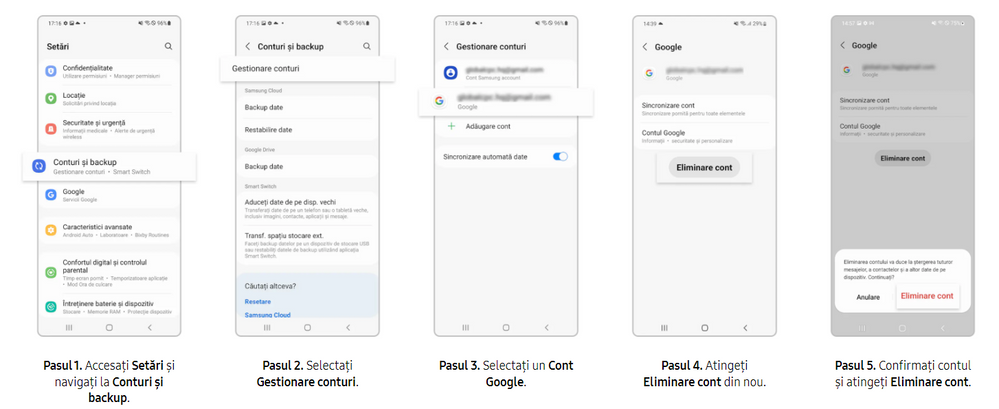
Punct de verificare 3. Revenirea la setările din fabrică din Setări
O Revenire la setările din fabrică din meniul Setări va șterge definitiv toate datele, inclusiv fișierele și aplicațiile descărcate.

Important
- O Revenire la setările din fabrică va readuce dispozitivul la setările implicite din fabrică și poate șterge sau reseta fișierele personale cum ar fi cele din descărcări, tonuri de apel, imagini, aplicații, contacte etc. localizate în dispozitivul de stocare internă.
- Pentru dispozitivele care acceptă o memorie externă, o Revenire la setările din fabrică nu va șterge datele salvate pe o cartelă SD. Astfel, când vinzi sau transferi dreptul de proprietate asupra dispozitivului tău, asigură-te că îți deconectați contul și îndepărtezi cartela SD. Poți să ștergi toate datele de pe cartela SD navigând la Setări > Întreținere baterie și dispozitiv > Stocare > cartelă SD > Formatare > Formatare cartelă SD.
Informații despre Revenire la setările din fabrică. Autentificare după o revenire la setările din fabrică
În conformitate cu politica de securitate Google, acest ecran este afișat pe dispozitivele cu FRP (Protecție pentru revenirea la setările din fabrică) care a fost lansat începând cu Android 5.1 (Lollipop OS). Această funcție a fost activată pentru a împiedica alte persoane să reseteze și să refolosească telefoanele pierdute și poate necesita autentificarea pentru contul Google în cazurile în care dispozitivul a fost resetat sau repornit prin metode diferite de cele obișnuite sau prin Revenire la setările din fabrică din Setări.
Dacă ai uitat parola pentru contul Google se recomandă să mergi la un centru de service și să consulți un tehnician pentru depanare.
Acest articol face parte dintr-o inițiativă editorială la nivelul comunității Samsung, prin intermediul căreia încercăm să venim în ajutorul utilizatorilor de produse și servicii Samsung cu informații practice de tip ”how to”. Dacă ai și tu o idee despre un astfel de articol sau îți dorești să afli cum se face ceva anume, lasă aici un comentariu și fără îndoială vom ține cont de opinia ta.
Articolele de tip ”how to” pot fi consultate aici: https://eu.community.samsung.com/t5/%C8%99tiri-%C8%99i-nout%C4%83%C8%9Bi/ghiduri-utile-how-to-pentru...
la 02-03-2022 10:49 PM
- Marchează ca nou
- Bookmark
- Abonează-te
- Dezactivare
- Abonează-te la fluxul RSS
- Evidenţiază
- Tipăreşte
- Raportează conţinutul inadecvat
la 03-03-2022 07:23 AM
- Marchează ca nou
- Bookmark
- Abonează-te
- Dezactivare
- Abonează-te la fluxul RSS
- Evidenţiază
- Tipăreşte
La ce apelezi? Ce înseamnă Google is my friend? Firește, nu e nevoie de traducere.
